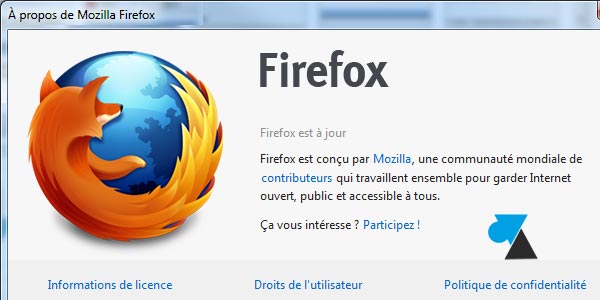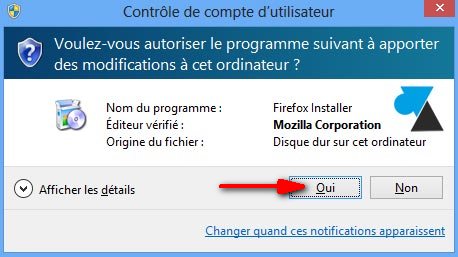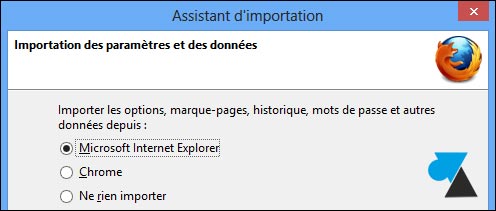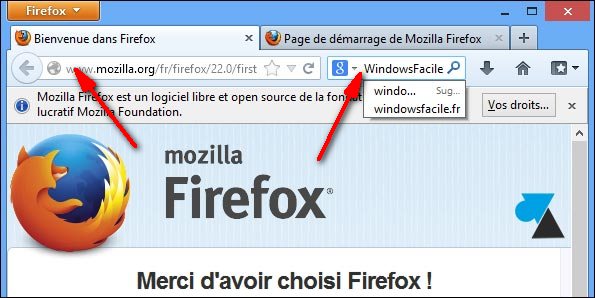Windows est livré avec le navigateur d’accueil : Internet Explorer. Pour des raisons d’habitude, de sécurité ou de choix personnel, vous pouvez préférer surfer sur Internet avec un autre navigateur. Plus rapide et plus sécurisé, Mozilla Firefox est une très bonne alternative à IE.
Quel que soit le logiciel utilisé, les sites Web seront identiques à ceux de Firefox, Internet Explorer ou d’autres navigateurs. C’est juste un moyen d’accéder à une ressource, tout comme vous pouvez vous rendre au supermarché dans une voiture Peugeot ou Renault, le résultat sera le même.
A lire aussi : Détectez les principales techniques utilisées par les cybercriminels pour vous piéger en ligne
Téléchargez et installez Mozilla Firefox
1. Avec votre navigateur actuel (logiquement Internet Explorer), rendez-vous sur http://www.mozilla.org/fr/firefox/new/ pour télécharger la dernière version en français de Firefox. Cliquez sur le bouton vert « Firefox, Téléchargement gratuit » .
A lire aussi : Comprendre et prévenir les risques de piratage des objets connectés
2. Cliquez sur le bouton bleu « Exécuter » dans la barre grise en bas de l’écran.
3. Cliquez sur « Oui » pour permettre l’installation du logiciel.
4. L’installation démarre, cliquez sur « Suivant » pour passer d’un écran à un autre.
5. Laissez le type d’installation sur « Standard ».
6. Cliquez sur « Installer », l’opération prend quelques secondes.
7. Terminez par « Terminer » pour démarrer Firefox.
8. Un assistant souhaite importer des options à partir d’un navigateur déjà installé. Laissez « Microsoft Internet Explorer » si vous souhaitez récupérer les signets et l’historique de navigation, « Ne rien importer » sinon. Terminez par « Finish ».
9. Au début, Mozilla Firefox souhaite devenir votre navigateur Internet par défaut. Cela signifie que les liens Web s’ouvriront désormais avec Firefox au lieu d’Internet Explorer. Puisque vous souhaitez installer Firefox, vous pouvez tout aussi bien le déclarer « par défaut » sur votre ordinateur : « Oui ».
10. La page d’accueil vous remercie d’avoir choisi Firefox, il est temps d’utiliser Internet comme avant. La barre d’adresse pour écrire un site connu (www.windowsfacile.fr) ou une recherche Google (flèche droite) sur cette image.